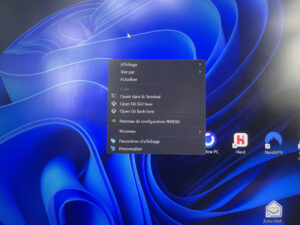Microsoft permet à quiconque de télécharger Windows 10 gratuitement et de l’installer sans clé de produit. Il continuera à fonctionner dans un avenir prévisible, avec seulement quelques petites restrictions cosmétiques. Et vous pouvez même payer pour passer à une copie sous licence de Windows 10 après l’avoir installé.
Que vous souhaitiez installer Windows 10 dans Boot Camp, le mettre sur un vieil ordinateur qui ne peut pas bénéficier d’une mise à niveau gratuite ou créer une ou plusieurs machines virtuelles, vous n’avez pas besoin de débourser un centime.
Comment télécharger Windows 10 et l’installer sans clé ?
Tout d’abord, vous devez télécharger Windows 10. Vous pouvez le télécharger directement depuis Microsoft, et vous n’avez même pas besoin d’une clé de produit pour télécharger une copie.
Il existe un outil de téléchargement de Windows 10 qui fonctionne sur les systèmes Windows et qui vous aidera à créer une clé USB pour installer Windows 10. Si vous n’êtes pas sous Windows, vous pouvez visiter la page de téléchargement de l’ISO de Windows 10 pour télécharger directement une ISO (par exemple, si vous installez Windows 10 dans Boot Camp sur un Mac). Si vous visitez cette page sur une machine Windows, vous serez redirigé vers la page de l’outil de téléchargement.
Commencez simplement le processus d’installation et installez Windows 10 comme vous le feriez normalement. L’un des premiers écrans que vous verrez vous demandera d’entrer votre clé de produit pour pouvoir « activer Windows ». Cependant, vous pouvez simplement cliquer sur le lien « Je n’ai pas de clé de produit » en bas de la fenêtre et Windows vous permettra de poursuivre le processus d’installation. Il se peut que l’on vous demande de saisir une clé de produit plus tard dans le processus. Si c’est le cas, recherchez un petit lien similaire pour sauter cet écran.
Si vous ne voyez pas cette option, vous pouvez également fournir une clé d’installation du client KMS pour continuer. Ces clés ne vous donneront pas une copie activée de Windows, sauf si vous faites partie d’une organisation disposant d’un service de gestion des clés, mais elles vous permettront de passer par le processus d’installation de Windows.
Lorsque vous sélectionnez cette option, vous pourrez installer soit « Windows 10 Home », soit « Windows 10 Pro ». Gardez à l’esprit que, si vous prévoyez de payer pour passer à la version payante plus tard, la mise à niveau vers Windows 10 Home sera moins chère, et vous voudrez donc peut-être installer la version Home. Quelle que soit la version que vous choisissez, Windows 10 s’installera normalement.
Les limites
Une fois que vous avez installé Windows 10 sans clé, il ne sera pas réellement activé. Cependant, une version non activée de Windows 10 ne présente pas beaucoup de restrictions. Avec Windows XP, Microsoft utilisait en fait Windows Genuine Advantage (WGA) pour désactiver l’accès à votre ordinateur. Aujourd’hui, Windows se contente de vous plaindre de quelques manières mineures et cosmétiques.
Au début, vous ne remarquerez pas de différence. Au bout d’un certain temps, Windows commencera à vous embêter un peu. Tout d’abord, vous remarquerez un filigrane dans le coin inférieur droit de votre écran. Vous verrez également un lien « Windows n’est pas activé. Activez Windows maintenant » en bas de l’application Paramètres. C’est la seule forme d’avertissement que vous verrez – il n’y a pas de fenêtres pop-up, par exemple.
Deuxièmement, vous ne pourrez pas modifier le papier peint de votre bureau à partir de l’écran Personnalisation > Arrière-plan de l’application Paramètres. Vous verrez un message « Vous devez activer Windows avant de pouvoir personnaliser votre PC » en haut de cette fenêtre, et les options permettant de modifier votre fond d’écran seront grisées.
Vous pouvez néanmoins modifier votre fond d’écran par d’autres moyens. Par exemple, vous pouvez cliquer avec le bouton droit de la souris sur une image dans l’Explorateur de fichiers et sélectionner « Définir comme fond d’écran ». Vous pouvez également ouvrir une image dans l’application Photos, cliquer sur le bouton de menu, cliquer sur « Définir comme », puis sur « Définir comme arrière-plan ». Windows 7 a fini par vous faire revenir à un arrière-plan noir, mais Windows 10 ne semble pas le faire.
Vous trouverez les fonds d’écran inclus dans Windows 10 dans le dossier C:\Windows\Web de l’Explorateur de fichiers.
Hormis ces limitations de base, votre système Windows 10 continuera à fonctionner pour toujours. Il n’y a pas de messages d’avertissement à part le filigrane, vous recevrez toutes les mises à jour du système, et tout le reste est complètement fonctionnel. La seule chose qui pourrait changer cela est une mise à jour de Windows 10, mais Microsoft est devenu de plus en plus indulgent depuis Windows 7.
Comment mettre à niveau Windows 10 vers une version activée ?
Avec Windows 10, vous pouvez désormais payer pour mettre à niveau une copie « non authentique » de Windows vers une version sous licence. Ouvrez l’application Paramètres et allez dans Mise à jour et sécurité > Activation. Vous verrez un bouton « Go to Store » qui vous mènera au Windows Store si Windows n’est pas sous licence.
Dans la boutique, vous pouvez acheter une licence Windows officielle qui activera votre PC. La version familiale de Windows 10 coûte 120€, tandis que la version professionnelle coûte 200€. Il s’agit d’un achat numérique qui entraînera l’activation immédiate de votre installation Windows actuelle. Vous n’avez pas besoin d’acheter une licence physique.
Nous avons installé Windows 10 Professionnel à titre d’exemple ici, de sorte que le Windows Store ne nous permettra d’acheter que la licence Windows 10 Pro à 200€.
Cette option peut ne pas être disponible dans tous les pays. Les prix indiqués ici correspondent à la version américaine du Windows Store. Microsoft applique des prix différents selon les pays et les devises.
Windows 7, 8 et 8.1 fonctionnaient à peu près de la même manière. Microsoft ne permettait pas officiellement de télécharger Windows sans clé de produit, et il n’y avait aucun moyen d’effectuer une mise à niveau complète vers un système sous licence à partir de Windows. C’est d’autant plus tentant avec Windows 10 – par exemple, vous pouvez installer gratuitement Windows 10 dans Boot Camp sur votre Mac et, si vous l’utilisez fréquemment, vous pouvez rapidement payer pour supprimer le filigrane si cela en vaut la peine pour vous. C’est comme une démo gratuite, et vous pouvez l’utiliser pour créer toutes les machines virtuelles que vous voulez à des fins de test.
Bien sûr, le contrat de licence peut stipuler que vous n’êtes pas censé l’utiliser sans clé, mais les contrats de licence de Microsoft disent toutes sortes de choses déroutantes. Le contrat de licence de Microsoft interdit toujours d’utiliser les populaires copies « OEM » de Windows 10 sur les PC que vous construisez vous-même. Si Microsoft ne veut pas que les gens utilisent des copies non activées de Windows 10 pendant de longues périodes, elle peut publier une mise à jour du système qui désactive cette fonction.